فهرست مطالب
اغلب ممکن است نیاز داشته باشید VLOOKUP به تاریخ رسیدگی کنید. اگر میخواهید به جای VLOOKUP بر اساس تاریخ، مقدار یا مقادیر خاصی را برای محدوده تاریخ برگردانید، در جای مناسبی هستید. در این مقاله 4 روش برای محدوده تاریخ VLOOKUP و مقدار بازگشتی در اکسل را با توضیحات لازم نشان خواهم داد. به طوری که می توانید روش ها را برای استفاده های خود تنظیم کنید.
دانلود کتاب تمرین تمرین
VLOOKUP محدوده تاریخ و مقدار بازگشتی.xlsx
4 روش برای VLOOKUP محدوده تاریخ و مقدار بازگشت در اکسل
بیایید مجموعه داده امروزی را معرفی کنیم که در آن نام اقلام همراه با تاریخ سفارش ، <1 ارائه شده است>قیمت واحد ، تعداد و فروش . در اینجا، من از برخی تاریخ های آینده استفاده کردم که مانع از تجزیه و تحلیل نمی شوند.

اکنون، روش های VLOOKUP را بر اساس محدوده تاریخ (یعنی Or der Dates ) و سپس مقدار مربوطه را برگردانید. درست قبل از آن، می خواهم بگویم که با استفاده از تابع VLOOKUP 2 روش را به شما نشان خواهم داد (روش های 1 و 3). علاوه بر این، استفاده از توابع INDEX و MATCH را در روش دوم مشاهده خواهید کرد. در نهایت، کاربرد تابع LOOKUP مورد بحث قرار خواهد گرفت.
بیایید به روش ها بپردازیم.
1. VLOOKUP یک تاریخ در محدوده تاریخ و مقدار بازگشت
در روش اول، اگر تاریخ را در محدوده تاریخ مشخص کنید، راه یافتن مقدار را بررسی خواهید کرد. بیاییدمثلاً، تاریخ جستجوی شما در محدوده تاریخ (یعنی تاریخ سفارش ) در سلول D14 است. سپس، میخواهید مقدار فروش سلول مربوطه را برگردانید ( تاریخ سفارش جستجو ).
راستش، این یک روش ساده است. فقط از فرمول زیر در سلول D15 استفاده کنید.
=VLOOKUP(D14,B5:F12,5,TRUE)
اینجا، D14 تاریخ سفارش جستجو است، B5:F12 آرایه جدول است، 5 شماره نمایه ستون است (در صورت داشتن هر کدام می توانید به شماره فهرست ستون VLOOKUP مراجعه کنید گیج شدن با این آرگومان)، و در نهایت TRUE برای تطبیق تقریبی است.

2. یک خروجی واحد پیدا کنید که با دو تاریخ سروکار دارد
علاوه بر این، اگر می خواهید یک مقدار واحد پیدا کنید که دو تاریخ را در محدوده تاریخ پوشش می دهد، این روش برای شما مفید خواهد بود. به عنوان مثال، باید خروجی (فروش) را پیدا کنید که تاریخ سفارش بیشتر از 6/3/2022 اما کمتر از 6/5/22 باشد.

برای یافتن خروجی، فرمول زیر را دقیقاً در سلول C15 وارد کنید.
=INDEX(F5:F12,MATCH(1,IF(B5:B12>B15,IF(B5:B12
اینجا , F5:F12 محدوده سلولی برای داده های فروش است، B5:B12 محدوده سلولی برای تاریخ سفارش ، B15 است یک تاریخ در محدوده تاریخ و B16 تاریخ دیگری در محدوده تاریخ است.
در فرمول بالا، تابع منطقی IF 1<2 را برمی گرداند> اگر سلول معیارها را برآورده کند (بیشتر از اما کمتر از). بعد، تابع MATCH مکان مقادیر مطابق را ارائه می دهد. در نهایت، INDEX مقدار Sales را برمیگرداند که همه معیارها را برآورده میکند.
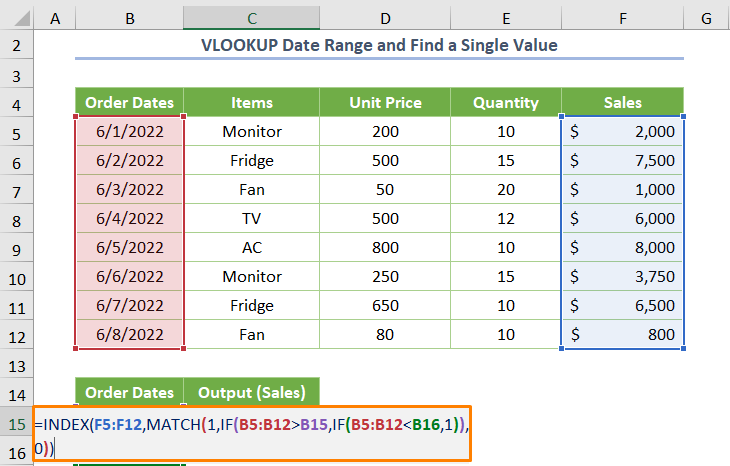
پس از درج فرمول، اگر فشار دهید ENTER ، خروجی زیر را دریافت خواهید کرد.

توجه: اگر می خواهید از این روش برای یک تاریخ خاص در محدوده تاریخ استفاده کنید، می توانید آن را نیز پیدا کنید. در این صورت، باید به جای تاریخ دوم، همان تاریخ را وارد کنید.
3. محدوده تاریخ VLOOKUP با معیارهای متعدد و مقادیر متعدد برگردانده شود
مهمتر از آن، اگر می خواهید برای بازگرداندن مقادیر متعدد به جای بازگرداندن یک مقدار واحد که چندین معیار را در مورد محدوده تاریخ برآورده می کند، این روش عملکرد فوق العاده ای را برای شما فراهم می کند.
با فرض اینکه می خواهید VLOOKUP <2 را اعمال کنید> تابع برای برگرداندن تمام مقادیری که محدوده تاریخ خاصی را برآورده می کنند. از آنجایی که روند اجرای کار کمی بزرگ است، فقط دستورالعمل گام به گام را دنبال کنید.
مرحله 01: تعیین تاریخ شروع و پایان
در ابتدا، شما باید تاریخ شروع و تاریخ پایان را مشخص کنید. در چنین شرایطی، استفاده از Name Manager ممکن است برای بهروزرسانی مکرر دادهها مفید باشد.
➤ ابتدا کافی است دو تاریخ را در دو سلول مختلف همانطور که در تصویر زیر نشان داده شده است تایپ کنید.

توجه: من یک برگه کاری جدید برای انجام کار باز کردم. با این حال،اجباری نیست شما می توانید همان کار را در برگه کاری موجود انجام دهید.
➤ در مرحله دوم، سلول C5 را انتخاب کنید که تاریخ شروع را نشان می دهد، و انتخاب کنید Name Manager از برگه Formulas .
بلافاصله، کادر محاوره ای به نام Name Manager را می بینید و بر روی جدید کلیک می کنید. گزینه.

بعد، نام را به عنوان Start_Date، وارد کنید و همین روند را برای End Date تکرار کنید.

مرحله 02: برخورد با معیارهای چندگانه محدوده تاریخ
همانطور که میدانید ما باید تاریخهایی را در نظر بگیریم که شرایط را برآورده میکنند. شاخص. معیارها این است که تاریخ سفارش بزرگتر یا مساوی تاریخ شروع و کمتر یا مساوی تاریخ پایان باشد.
➤ برای مقابله با چنین معیارهایی، فقط از تابع IF استفاده کنید.
=IF(AND(D5>=Start_Date,D5<=End_Date),"Yes","No")
در اینجا، AND تابع تاریخ هایی را برمی گرداند که دو معیار را برآورده می کنند. علاوه بر این، اگر معیارها برآورده شوند، تابع IF بله را برمیگرداند. در غیر این صورت، خیر برمی گردد.

مرحله 03: شمارش مقدار جستجو
➤ موارد زیر فرمول ترکیبی از توابع IF و COUNTIF برای شمارش مقدار جستجو استفاده میکند در صورتی که سلول دارای معیارها باشد (با بله مطابقت دارد). در غیر این صورت، 0 برمی گردد.
=IF(C5="Yes",COUNTIF($C$5:C5,"Yes"),0)
در اینجا، C5 سلول شروع است. جستجوی فیلد.

مرحله 04: بازگشتمقادیر چندگانه
در ابتدا، نام همه فیلدها (نه مقادیر) را در مرحله قبل به جز معیارهای پر کردن کپی کنید.
سپس مقدار جستجو را وارد کنید. به صورت متوالی در قسمت Lookup# .

بعد، به سلول C15 بروید و فرمول زیر را وارد کنید.
=VLOOKUP($B15,$B$4:$H$12,MATCH(C$14,$B$4:$H$4,0),FALSE)
در اینجا، $B15 مقدار فیلد Lookup# است، $B$4:$H$12 آرایه جدول است، C$14 مقدار جستجو است، $B$4:$H$4 آرایه جستجو است، 0 برای تطابق دقیق است.
در فرمول بالا، تابع MATCH عدد نمایه ستون را در واقع برای تابع VLOOKUP پیدا می کند. در نهایت، تابع VLOOKUP مقدار منطبقی از تاریخ سفارش را برمیگرداند.
توجه: شما باید علامت دلار ( $ ) را با دقت مشخص کنید، در غیر این صورت خروجی مورد نظر خود را دریافت نمی کنید.

➤ پس از فشار دادن ENTER ، خروجی 44715 است. سپس علامت مثبت را به ستون های مجاور بکشید تا Sales و سلول های زیر را تا زمانی که مقدار جستجو 5 شود (از Fill Handle Tool استفاده کنید).

➤ پس از کشیدن به پایین و راست، خروجی زیر را دریافت خواهید کرد.

➤ اگر دقت کنید، خواهید دید که تاریخ سفارش در قالب شماره هستند. فقط CTRL + 1 پس از انتخاب محدوده سلول C15:C19 را فشار دهید تا Format Cells باز شود.گزینه.

➤ سپس، قالب مورد نظر خود را انتخاب کنید.

➤ در نهایت، تمام مقادیر را دریافت خواهید کرد. که معیارهای محدوده تاریخ را برآورده می کنند.

4. VLOOKUP دو محدوده تاریخ با استفاده از تابع LOOKUP
آخرین اما نه کم اهمیت ترین، شما همچنین ممکن است معامله کنید با دو محدوده تاریخ متفاوت به عنوان مثال، من یک ستون جداگانه به نام تاریخ تحویل اضافه کرده ام. اکنون، میخواهم مورد خاصی را پیدا کنم که با دو تاریخ معین از دو محدوده تاریخ مطابقت دارد. خوشبختانه، می توانید کار را با استفاده از تابع LOOKUP به راحتی انجام دهید.

فقط فرمول زیر را وارد کنید.
=LOOKUP(2,1/($B$5:$B$12=C16),$C$5:$C$12)
در اینجا، $B$5:$B$12 محدوده سلولی تاریخ سفارش ، $D است $5:$D$12 محدوده سلولی برای تاریخ های تحویل ، C15 تاریخ سفارش و C16 تاریخ تحویل است. در نهایت، $C$5:$C$12 محدوده سلولی برای Items است.

پس از درج فرمول، شما خروجی زیر را دریافت خواهید کرد.


